
ChatGPT CanvasはPythonの勉強に良さそう
先日、ChatGPT Canvasでプレビューが可能にという話題を投稿しましたが、もう少し触ってみたら、なんとPythonのプログラムもそのまま動作することが分かりました。それどころか、この機能はPythonを使ってプログラミングを学ぶのに、最適なツールではないかと思いました。
無料版ChatGPTでも利用可能なCanvas
Canvas機能を利用する場合、Plusユーザーであればチャット欄に「ツール」ボタンがあるので、これをクリックすることでCanvasに切り替えられます。
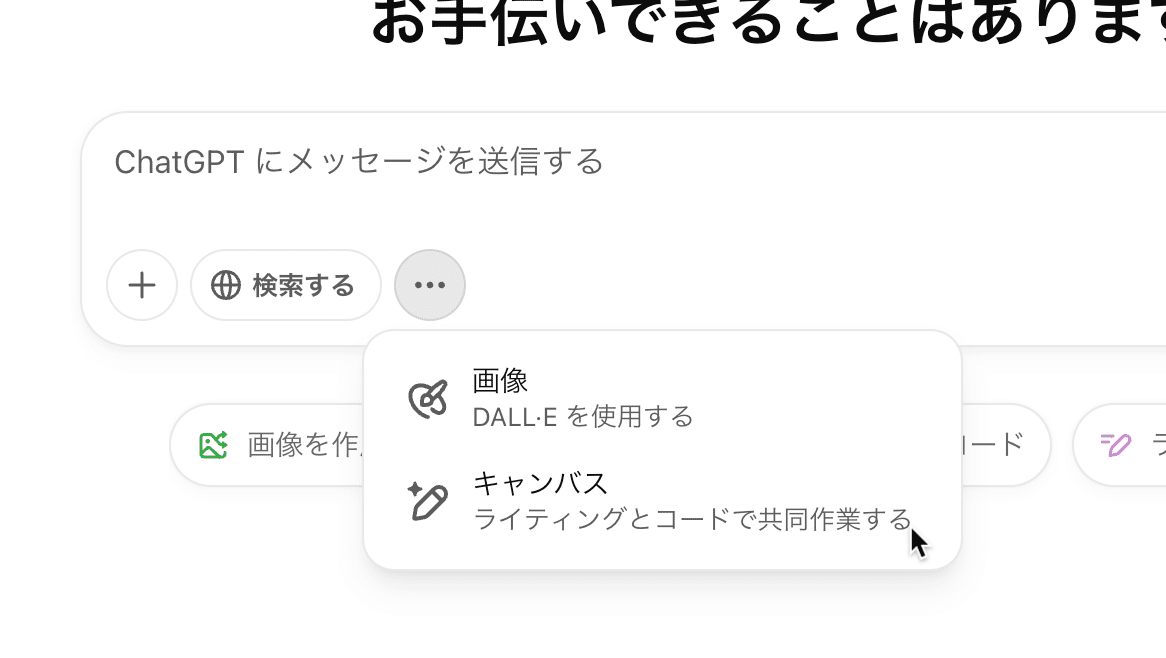
無料版には現状このボタンがなく、Canvasが使えなそうに思います。
しかし実は、チャット欄に「Canvasを起動して」などと入力すれば、Canvasが起動します。そのため、プログラムを作ってもらったりなどでCanvas利用が適していると判断すると、ChatGPTが自動で切り替える場合もあるようです。
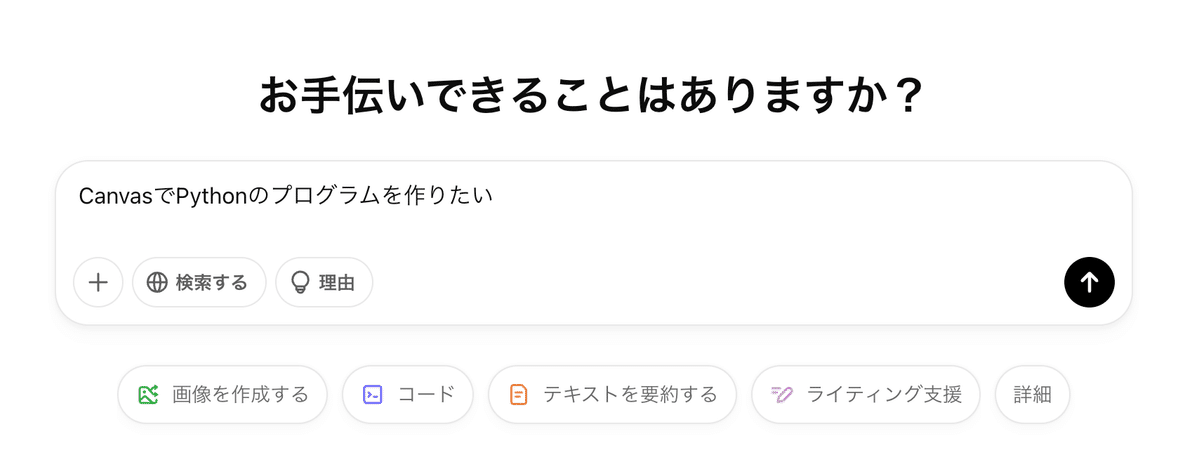
ここでは、無料版で「CanvasでPythonのプログラムを作りたい」と投げかけてみました。
動かす
Pythonを学習する場合、通常は自分の環境にPythonのコンパイラをセットアップする必要があります。しかし、Canvasを利用すればプログラムを打ち込んで、そのまま右上の「実行」ボタンを押すだけで実行結果を確認できます。

聞く
入門書籍や動画などで学びながら、Pythonのプログラムを入力しているときに、分からないことがあった場合、左側にチャット欄があるため、ここで質問をすることができます。

エラーの内容を聞く
プログラムが正しく動作しなかった場合、コンソールにエラーメッセージが表示されます。しかし、それでも意味が理解できない場合はクリックをすると、ChatGPTによる解説が表示されます。
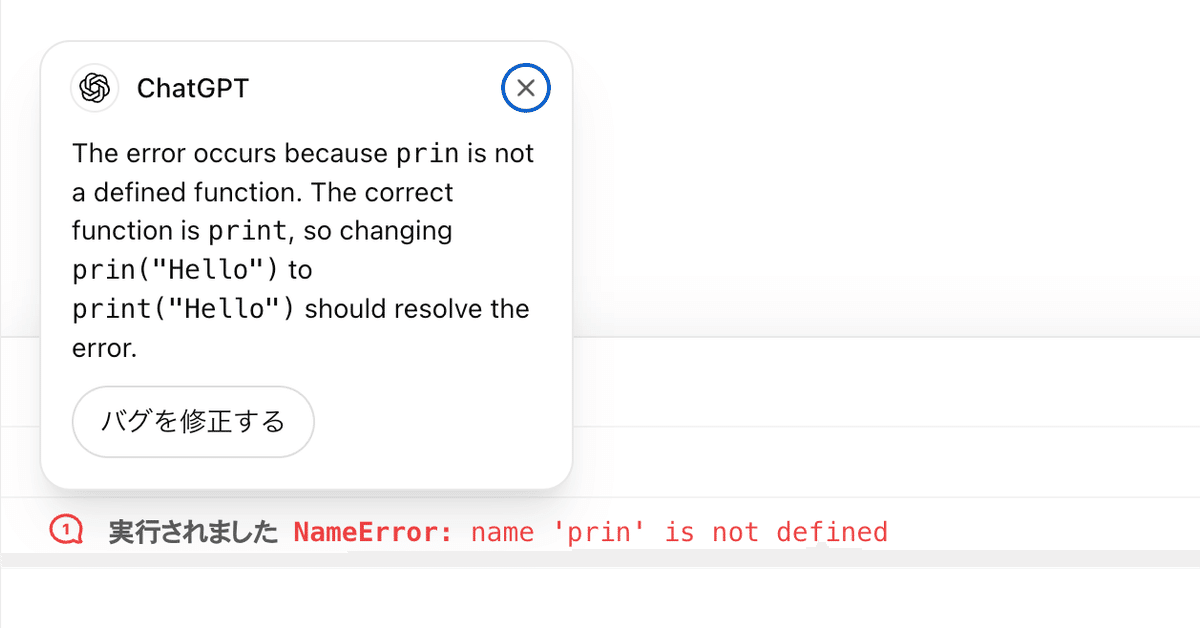
ただし、現状では残念ながら英語で表示されてしまうので、必要に応じてコピーして「翻訳して」などとしてチャット欄で聞いてみると良いでしょう。
バグを修正する
それでも理解できない場合は、右下のボタンをクリックして「バグを修正する」ボタンを2回クリックします。すると、自動的にバグを修正し、どこを修正したかをチャット欄で教えてくれます。

コメントを入れる
プログラムが作れたら、「コメントを入れる」ボタンを2回クリックしましょう。各コードにコメントを入れてくれるので、どんなプログラムを作ったのかを1行ずつ理解することができます。(残念ながら英語ですが…)

いかがでしょう。まるで、プログラミングの先生がいるかのように、手取り足取り丁寧に教えてくれます。
コードを補完したり、自動で作成してくれるAIはあるものの、こうしてしっかり寄り添って教えてくれたり、代わりにやってくれるAIというのは、かなり良さそうです。
今、プログラミングを学ぶ人たちは、非常に恵まれた環境にいるなと感じました。
